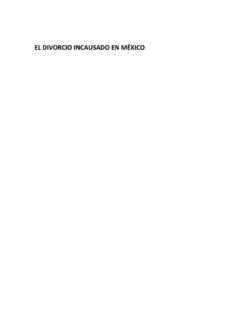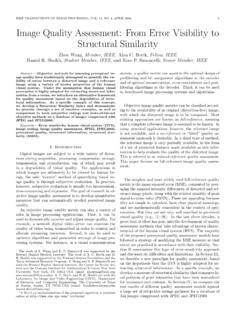Transcription of TABLA DE CONTENIDO EN WORD
1 INDICACIONES PARA GENERAR TABLAS DE CONTENIDO Y NUMERACI N DE P GINAS EN WORD 1. TABLA DE CONTENIDO (Word 2000) Para facilitar el acceso a los contenidos de las tesis digitales tanto en Word como en los archivos convertidos a PDF se solicita que se genere una TABLA de CONTENIDO de cada cap tulo. En el caso de Word1 dicha operaci n se llevar a cabo en dos fases: FASE 1. Marcado de t tulos, subt tulos, apartados, etc. 1. Seleccionar los t tulos, subt tulos, apartados, etc. de cada cap tulo y seleccionarlos con el cursor. Figura Estilo y formato de texto en Word 2000 2. Asignar de la barra de herramienta de formato el nivel correspondiente a Titulo 1, Titulo 2 Titulo 3. 3. Marcar todos los apartados que se desee integrar en la TABLA de CONTENIDO . Una vez haya terminado pase a la Fase 2. Nota: Ud. puede adaptar a sus necesidades de tipo y tama o de letra el Estilo Normal (el cual entra autom tico a todo documento generado en Word y especifica el tipo y tama o de letra para todos los elementos estructurales de un documento: Texto Independiente, encabezado, hiperv nculo, etc.)
2 Este proceso est descrito al final de este documento. 1 Las pantallas de esta gu a en sus apartados 1 y 2 est n basadas en Word 2000, para versiones m s recientes puede cambiar alg n detalle de presentaci n, pero fundamentalmente se trata de seleccionar las mismas opciones. FASE 2. Generaci n de la TABLA de CONTENIDO 1. Colocar el cursos en el punto donde se quiere insertar la TABLA de CONTENIDO , en este caso al inicio de cada cap tulo. 2. Seleccionar del men principal la opci n Insertar y dentro de el submen la opci n Indice y tablas Figura Inserci n de ndice y Tablas en Word 2000. Una vez seleccionada est opci n aparecer la Pantalla de Indice y tablas, se debe seleccionar la pesta a correspondiente a TABLA de CONTENIDO . Figura Pantalla para Tablas de CONTENIDO en Word 2000 Dentro de esta pantalla seleccionar el formato Cl sico y en la opci n Mostrar Niveles cuantos se necesiten. Por ejemplo ser a un tercer nivel, si existe un se trata de 4 niveles.
3 Presionar Aceptar, en ese momento aparecer en el punto seleccionado el ndice generado. En algunos casos por error o de forma autom tica un texto queda marcado como titulo 1, titulo 2, titulo 3, etc. sin serlo; lo cual genera que aparezcan vi etas extra as y hasta p rrafos en TABLA de CONTENIDO autom tica, en ese caso: Dir jase a la liga err nea generada desde la TABLA de CONTENIDO , marque el texto con el cursor y asigne en la barra de herramienta el valor Normal en sustituci n del valor Titulo n. Regrese a la TABLA de CONTENIDO autom tica y col quese sobre la misma (se colorear de gris) y presione el bot n derecho Figura Actualizaci n de TABLA de CONTENIDO en Word 2000 1. Presionar la opci n Actualizar campos Aparecer la pantalla Actualizar la TABLA de CONTENIDO : Figura Actualizaci n de TABLA de CONTENIDO en Word 2000 Seleccione la opci n Actualizar toda la TABLA y el bot n Aceptar. El mismo proceso de correcci n de texto marcado equ vocamente se puede utilizar cuando se hagan modificaciones al texto de la tesis para que actualice apartados de la TABLA de CONTENIDO y se modificaciones los n meros asignados a los apartados.
4 2. NUMERACI N DE LAS P GINAS (Word 2000) La numeraci n iniciar a partir del cap tulo 1. Los Anexos pueden tener una numeraci n independiente. Colocar el cursos al inicio del archivo del cap tulo o la primera p gina que se desea numerar. Presionar la opci n Insertar, N mero de P gina Figura Numeraci n de P ginas en Word 2000 3. Seleccionar la Posici n: Parte superior (encabezado) y Alineaci n: Exterior, la opci n de N mero en la primera p gina queda a opci n del tesista. Finalmente presionar la opci n Aceptar. Cuando se quiera iniciar un nuevo archivo siguiendo la numeraci n del anterior: Presionar la opci n Formato Figura Pantalla de formato de n meros de p gina Word 2000 Seleccione el bot n circular Iniciar en: y coloque el n mero con el que desea iniciar la secuencia de paginaci n. Presione el bot n Aceptar Cualquier duda puede dirigirse al e-mail tel fono 59504000 Ext. 7179 3. ESTILOS (Word 2002) El estilo de un documento se compone de los diferentes formatos que define un tama o y tipo de letra de los diferentes elementos estructurales del mismo.
5 Un archivo de Word tiene elementos llamados: Normal , T tulo 1 , T tulo 2 , etc y formatos tales como Arial-12. Para modificar el formato de los elementos se debe seleccionar del men principal de Word la opci n Formato y de ese men Estilos y formato, aparecer en la parte derecha de la pantalla el listado de los elementos que conforman el estilo de este documento en particular (el estilo por defecto es el llamado Normal puede ser confuso pero existe elemento Normal en el texto y un estilo Normal --y que se almacena en el archivo ) Figura Estilos y Formato para modificar el estilo Normal en Word 2002 Para modificar un elemento del estilo, por ejemplo el elemento Normal se selecciona la opci n Modificar y aparece la pantalla de la Figura desde donde se especifican aspectos como fuente, tabulaci n, numeraci n, etc. Cuando se modifican y/o se crean muchos elementos se debe considerar la creaci n de un estilo propio el cual se guarda al guardar el documento mismo como un Plantilla de Estilo.
6 No olvidar cuando se hacen modificaciones a la Plantilla de Estilo Normal que los documentos que previamente se hayan guardado sin los cambios no los ver n reflejados a menos que se actualice a trav s de la opci n Herramientas -> Plantillas y complementos y se seleccione la casilla de actualizar estilos autom ticamente. Figura Pantalla de modificaci n de un elemento de estilo en Word 2002